进程无法结束拒绝访问怎么办 无法中止进程拒绝访问处理方法
更新时间:2023-02-13 14:10:39作者:runxin
有时候我们在电脑上运行的程序过多时,难免会因为运行内存不足而导致程序出现卡死的情况,这时有些用户想要将这些卡死的程序关闭时,却遇到了进程无法结束拒绝访问的提示,那么进程无法结束拒绝访问怎么办呢?接下来小编就来告诉大家无法中止进程拒绝访问处理方法。
具体方法:
1、按下键盘上win+R,打开运行窗口。
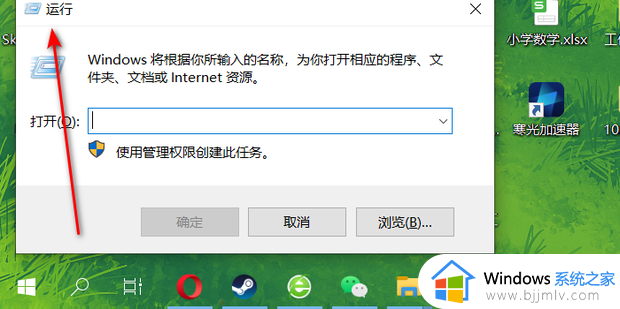
2、输入msconfig,点击确定。
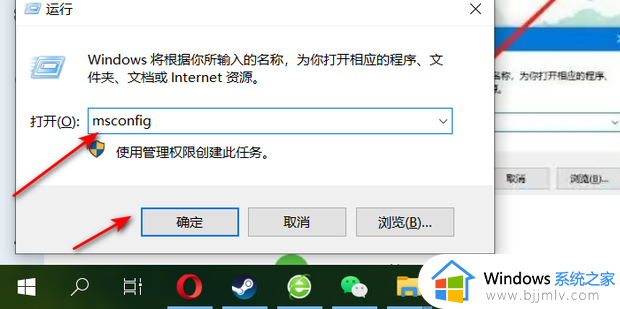
3、点击上方服务选项卡。
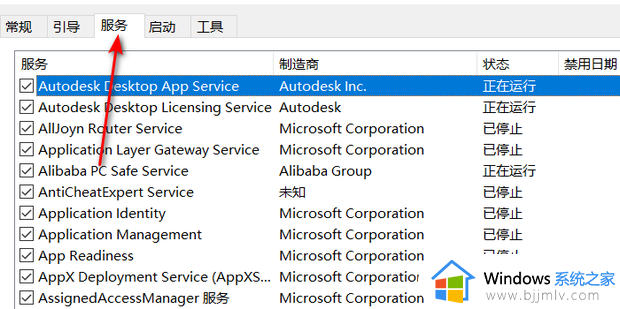
4、勾选隐藏所有Microsoft服务,点击全部禁止,然后点击应用。
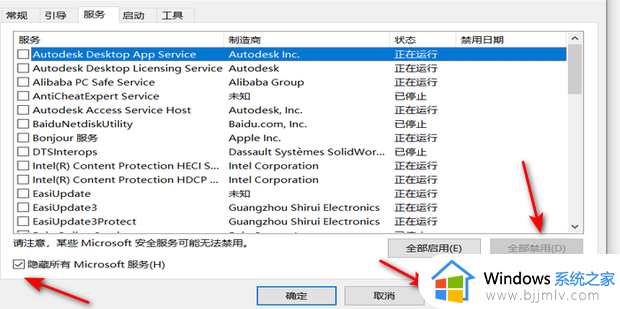
5、点击上方启动选项卡,打开任务管理器。
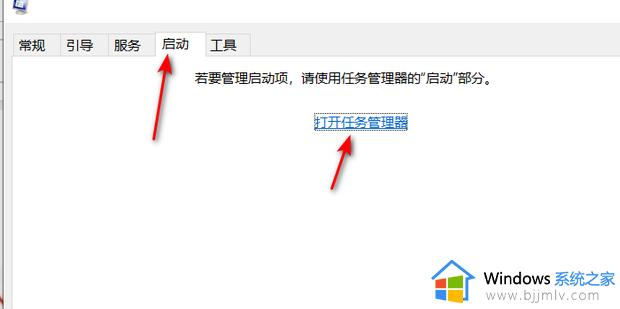
6、右键点击选择禁用,重复此操作,禁用所有启动项。

7、回到主界面,点击确定即可。
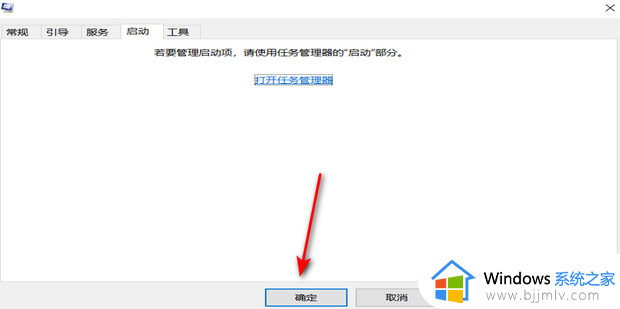
上述就是小编告诉大家的无法中止进程拒绝访问处理方法了,碰到同样情况的朋友们赶紧参照小编的方法来处理吧,希望能够对大家有所帮助。
进程无法结束拒绝访问怎么办 无法中止进程拒绝访问处理方法相关教程
- todesk访问被拒绝怎么回事 todesk访问被拒绝如何处理
- windows服务拒绝访问怎么回事 电脑服务拒绝访问的解决教程
- windows无法访问磁盘怎么办 windows磁盘拒绝访问如何处理
- windows文件夹拒绝访问怎么办 windows文件夹拒绝被访问如何解决
- windowsupdate启动类型拒绝访问怎么回事 windowsupdate无法启动拒绝访问的解决方法
- window拒绝访问u盘怎么办 window系统u盘拒绝访问如何解决
- 英伟达控制面板拒绝访问怎么办 英伟达显卡控制面板拒绝访问处理方法
- windows无法连接到打印机拒绝访问怎么办 windows电脑连接不到打印机拒绝访问如何解决
- local settings文件夹无法访问怎么办 local settings文件夹拒绝访问处理方法
- 局域网共享文件夹拒绝访问怎么办 局域网设置共享文件夹无法访问解决方法
- 惠普新电脑只有c盘没有d盘怎么办 惠普电脑只有一个C盘,如何分D盘
- 惠普电脑无法启动windows怎么办?惠普电脑无法启动系统如何 处理
- host在哪个文件夹里面 电脑hosts文件夹位置介绍
- word目录怎么生成 word目录自动生成步骤
- 惠普键盘win键怎么解锁 惠普键盘win键锁了按什么解锁
- 火绒驱动版本不匹配重启没用怎么办 火绒驱动版本不匹配重启依旧不匹配如何处理
热门推荐
电脑教程推荐
win10系统推荐